Как восстановить пароль для Wi-Fi-соединения с Windows 10

Пароль для нашего Wi-Fi-соединения мы обычно не используем. На самом деле, у нас есть потребность искать его только тогда, когда нам нужно привязать новое устройство к нашей сети Wi-Fi. В отличие от любого другого пароля, будь то для нашего банка, наших социальных сетей, наших учетных записей электронной почты… пароль Wi-Fi можно записать в любом месте нашего дома.
Таким образом, когда мы хотим запомнить, что это такое, нам не придется сходить с ума, пытаясь понять, что это такое. Если вы потеряли эту бумажку и эти данные не обнаружены в нижней части роутера (некоторые операторы их не включают или они со временем стерлись), мы вынуждены прибегнуть к Windows.
Чтобы узнать пароль для нашей сети Wi-Fi, для сети Wi-Fi, к которой подключено наше устройство, мы должны выполнить шаги, описанные ниже.
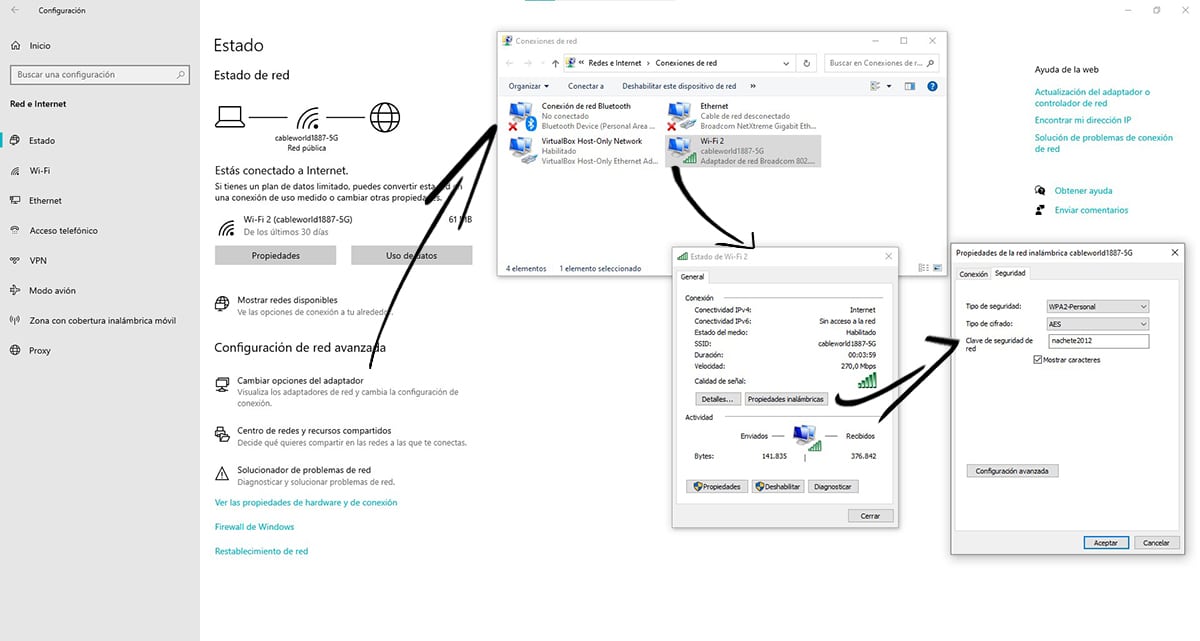
- Прежде всего, мы должны нажать на значок, обозначающий соединение Wi-Fi, расположенный на панели задач, рядом со временем, правой кнопкой и нажать Откройте настройки сети и Интернета..
- Далее в разделе конфигурация сети расширенный нажмите на Изменить параметры адаптера.
- После этого откроется новое окно с сетевые подключения нашего оборудования.
- На следующем шаге наводим указатель мыши на сеть Wi-Fi, к которой мы подключены, и выбираем состояние.
- Появится окно конфигурации, где мы должны нажать на Беспроводные свойства.
- Откроется новое окно, где нам нужно нажать на вкладку «Безопасность» и установите флажок «Показать символы» для отображения пароля в разделе «Ключ безопасности сети».
Если мы не являемся администраторами учетной записи Windows, мы не сможем получить доступ к этой информации, поэтому мы будем вынуждены запомнить пароль через стороннее приложение под названием WirelessKeyView.





